win10需要关闭系统还原怎么操作(win10电脑的系统还原怎么关闭)
时间:2023-01-06 20:11 来源:未知 作者:monkey 点击:载入中...次
许多使用win10系统的用户都知道系统还原是什么,系统还原占用了大量的磁盘空间,这让有些磁盘空间比较小的用户很烦恼。有的用户也不需要使用到系统还原,那么win10需要关闭系统还原怎么操作?下面我们就一起来看看win10电脑的系统还原怎么关闭。 win10系统还原关闭方法: 1、鼠标右键单击此电脑----属性。 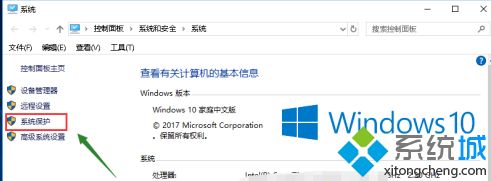 2、电脑属性界面单击系统保护进入。 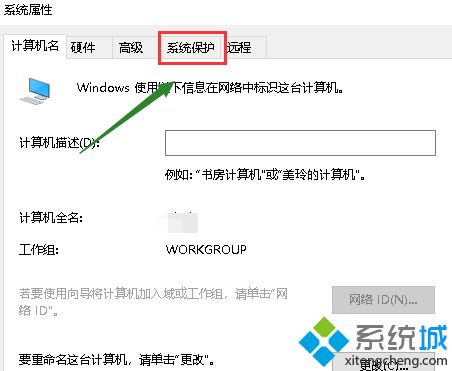 3、进入系统保护选项卡,选择系统保护选项卡进入。 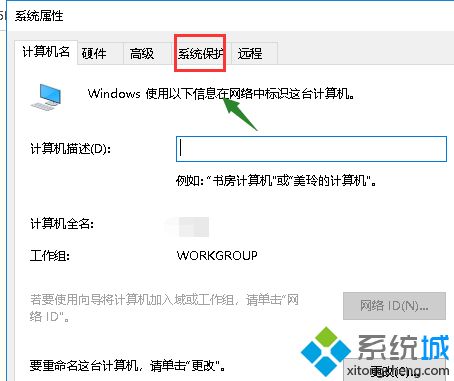 4、进入系统保护后。点击配置按钮。 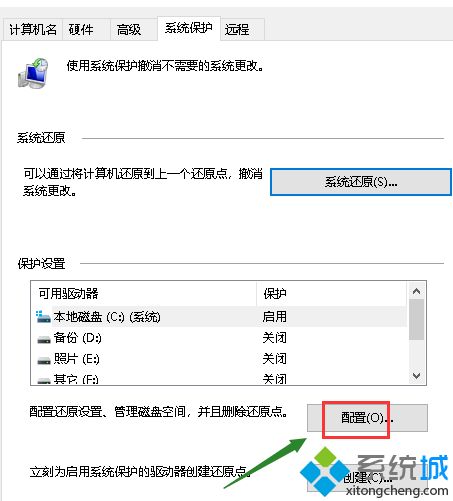 5、我们首先点击删除按钮,删除以前的还原点。 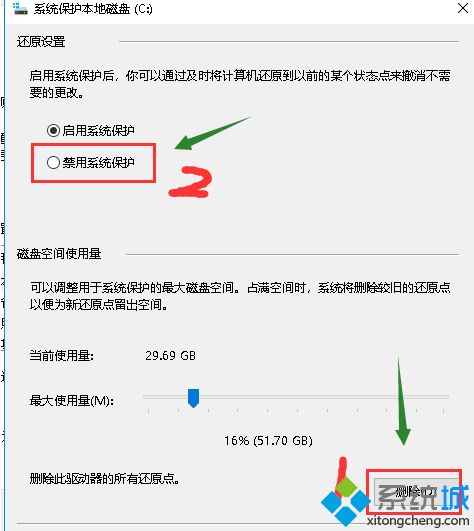 6、然后选择禁用系统保护,点击应用按钮即可。 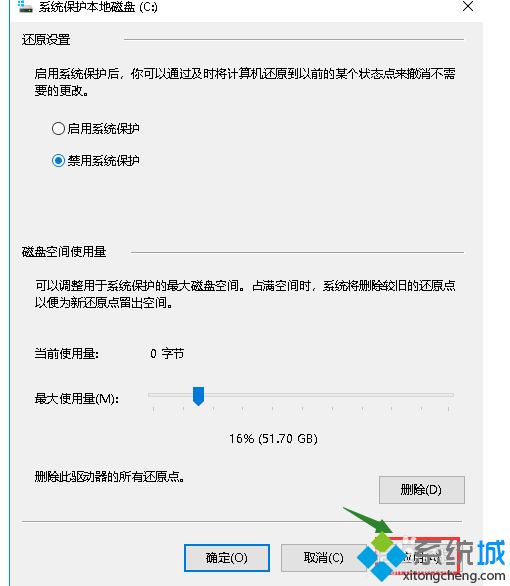 7、系统提示关闭系统还原的风险,我们点击确定,关闭成功。 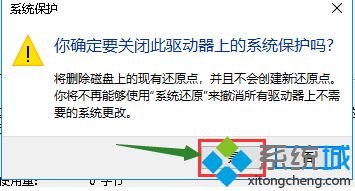 (责任编辑:ku987小孩) |